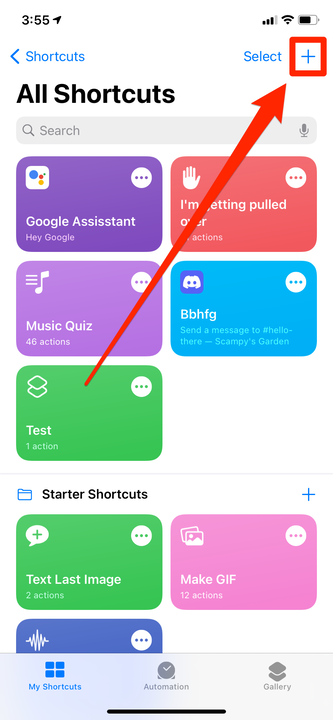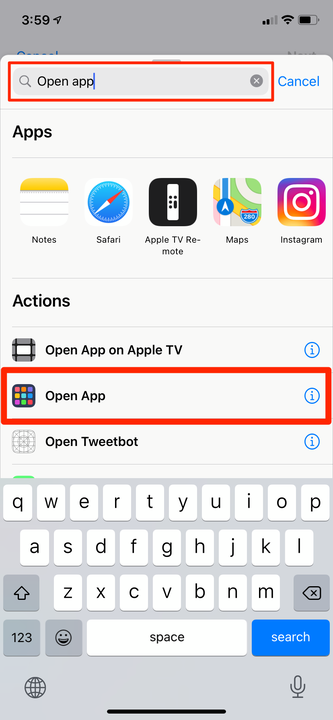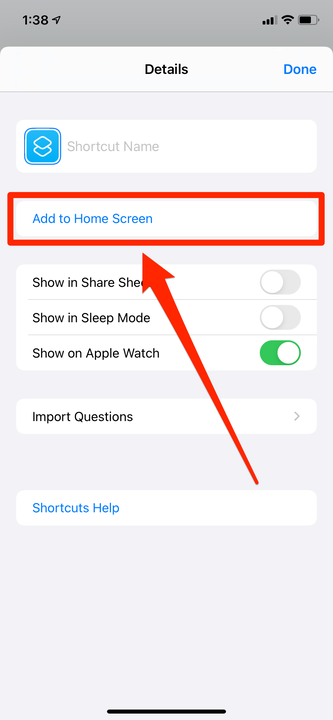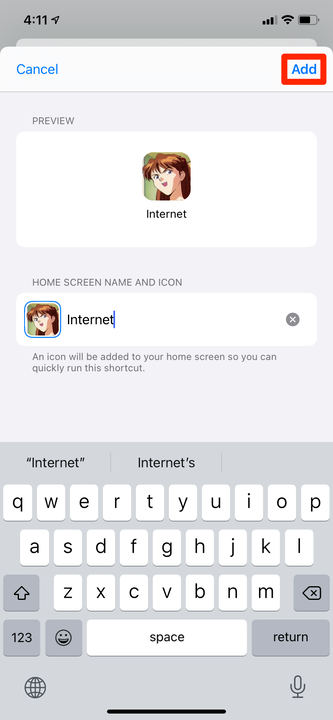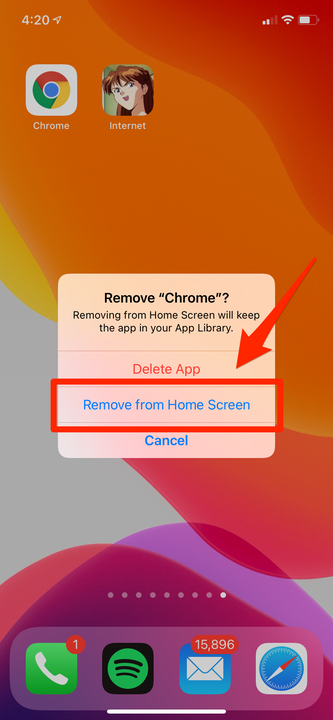Come cambiare le icone delle app su un iPhone o iPad
- Puoi cambiare quasi tutte le icone delle app sul tuo iPhone o iPad utilizzando l'app Scorciatoie.
- L'app Collegamenti ti consente di creare nuove icone di app che avvieranno le app che hai selezionato quando toccate.
- Dopo aver creato nuove icone delle app, puoi nascondere le icone delle app originali nella Libreria app.
Se utilizzi le stesse poche app ogni giorno, ci sono buone probabilità che le loro icone siano state impresse nella tua memoria. Questo è ottimo per costruire la memoria muscolare, ma non è molto interessante dal punto di vista visivo.
Fortunatamente, le nuove versioni di iOS e iPadOS includono una funzione che ti consente di cambiare quasi tutte le icone delle app in qualsiasi immagine desideri. Puoi persino rinominare le app, il che è fantastico se hai soprannomi per i tuoi preferiti.
Ecco come modificare le icone delle app del tuo iPhone utilizzando l'app Collegamenti.
Come cambiare le icone delle tue app su iPhone e iPad
Prima di tutto, assicurati di:
- Hai aggiornato il tuo dispositivo almeno a iOS 14 o iPadOS 14.
- Hai installato l' app Collegamenti.
- Hai le immagini che desideri utilizzare per le nuove icone salvate sul tuo dispositivo.
Una volta che sei pronto:
1 Apri l'app Collegamenti e tocca il segno più nell'angolo in alto a destra.
Crea una nuova scorciatoia.
William Antonelli/Insider
2 Tocca "Aggiungi azione".
3 Nel menu che si apre, cerca "Apri app" e selezionalo quando viene visualizzato in "Azioni".
Creerai una scorciatoia che apre un'app.
William Antonelli/Insider
4 Tocca il segnaposto "Scegli" e seleziona l'app per cui desideri creare una nuova icona.
Ti consigliamo di selezionare l'app di cui desideri modificare l'icona.
William Antonelli/Insider
5 Toccare i tre punti nell'angolo in alto a destra per aprire un menu di opzioni.
6 Tocca “Aggiungi alla schermata principale" e poi assegna un nome al collegamento. Puoi renderlo il nome effettivo dell'app o un soprannome.
L'aggiunta del collegamento alla schermata iniziale ti consentirà di scegliere un'immagine personalizzata.
William Antonelli/Insider
7 Toccare l'icona predefinita accanto al nome per scegliere la nuova icona dell'app. Puoi selezionare "Scatta foto" per scattare una nuova foto, "Scegli foto" per utilizzare un'immagine che hai salvato nell'app Foto o "Scegli file" per scegliere un'immagine nell'app File del tuo dispositivo.
8 Tocca "Aggiungi" in alto a destra.
Seleziona un nome e un'immagine, quindi "Aggiungi".
William Antonelli/Insider
Ora hai un'icona dell'app nuova e completamente funzionale sulla schermata iniziale. Puoi spostarlo come qualsiasi altra app, ma tieni presente che se lo elimini, l'app rimarrà sul tuo dispositivo fino a quando non eliminerai l'icona dell'app originale.
E se vuoi nascondere l'icona dell'app originale in modo che non ostruisca la schermata iniziale:
1 Tieni premuto il dito sull'icona dell'app originale.
2 Seleziona "Rimuovi app", quindi "Rimuovi dalla schermata principale".
Apparirà la tua nuova icona dell'app e potrai nascondere l'originale.
Potrai trovare l'originale nella Libreria delle app, l'ultima pagina della schermata iniziale.